Så här skapar du ett nytt objekt i Outlook direkt från urklippet

Du arbetar på ett dokument och upptäcker att du måste skicka en del av det i ett mail till en kollega. I stället för att manuellt skapa ett nytt e-postmeddelande i Outlook innan du kan klistra in texten kan du helt enkelt klistra in den i Outlook.
Hur känner Outlook vilken typ av objekt som ska skapas? Oavsett vilken sektion du är i (Mail, Kalender, Människor, Uppgifter), det är den typ av objekt Outlook skapar med den text du kopierade.
Välj det här innehållet från ett annat dokument, till exempel Word eller Anteckningar, och tryck på "Ctrl + C" för att kopiera den.
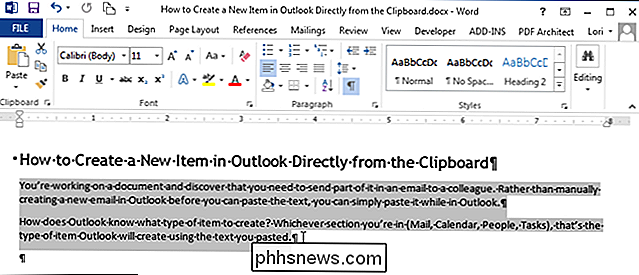
I Outlook klickar du på avsnittets namn på "Navigationsfältet" längst ner på skärmen för typen av objekt du vill skapa. För vårt exempel kommer vi att skapa ett nytt e-postmeddelande, så klicka på "Mail".
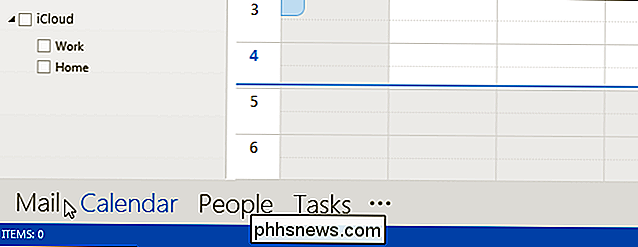
OBS! Om du använder kompakt navigering i din navigationsfält, klicka på kuvertikonet för att komma åt avsnittet "Mail".
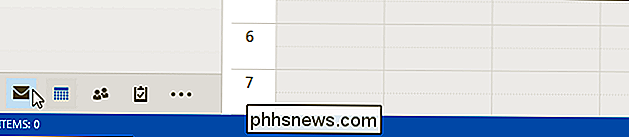
Tryck på "Ctrl + V". Ett nytt e-postmeddelande skapas och din kopierade text klistras in i meddelandets kropp. Lägg till mottagaren (erna) och en ämnesrad och gör nödvändiga tillägg eller ändringar i texten, och du är redo att skicka ditt mail.
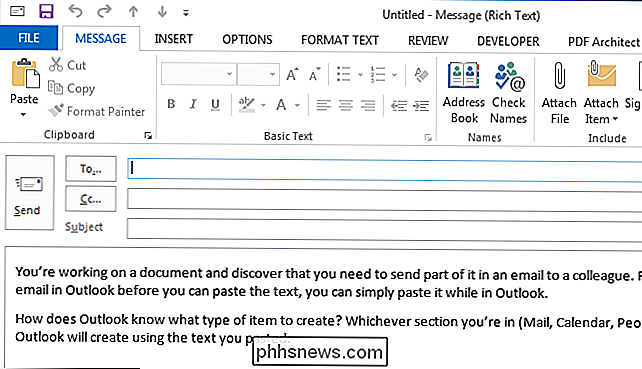
Så istället för att först skapa ett nytt objekt i Outlook och sedan klistra in kopierad text till det här objektet, du kan göra både i ett steg och sparar lite tid.

Så här tittar du på TV på din iPhone eller Android-enhet
Vill du fånga de senaste nyheterna, sport och underhållning på din iPhone? Vad bättre sätt än att titta på TV på din iPhone! När jag säger titta på tv, menar jag antingen att titta på förhandlade shows eller titta på live-tv.Det finns en hel massa sätt att du kan få innehåll på din iPhone dessa dagar och jag ska försöka bryta ner det till något som är meningslöst för de flesta. Till att börja med, lå

Så här repeterar du specifika rader eller kolumner på varje utskriven sida i Excel
Om ditt arbetsblad tar upp mer än en sida när du skrivs ut kan du skriva ut rader och kolumnrubriker (även kallade utskriftstitlar) på varje sida så att dina data är korrekt märkta, vilket gör det enklare att visa och följa dina tryckta data. Öppna det arbetsblad du vill skriva ut och klicka på fliken "Sidlayout".



